Jak odblokować Samsung bez znajomości hasła?
Tylko jednym kliknięciem! iMyFone LockWiper pomoże Ci odblokować Samsung, jeśli zapomniałeś hasła, w 3 minuty! Jest super łatwy, szybki i chroni dane bez utraty.
Na szczęście istnieje kilka sposobów na odblokowanie Samsung, gdy zapomnisz hasła. Jak odblokować tablet Samsung bez znajomości wzoru? Jak odblokować telefon Samsung bez znajomości hasła?
Czytaj dalej, aby poznać wszystkie odpowiedzi!
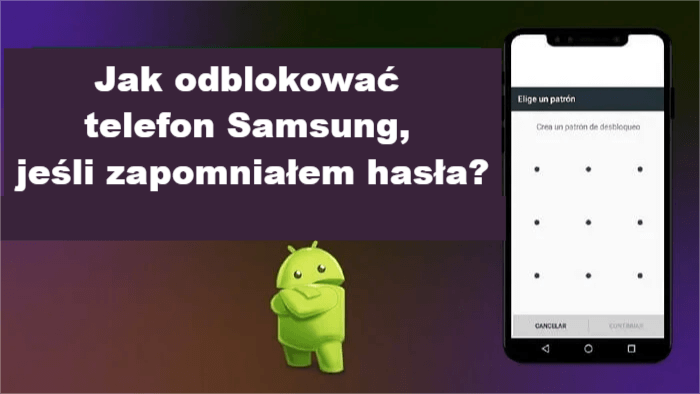
Afortunadamente, hay varias formas de desbloquear un Samsung cuando se te olvidó la contraseña. ¿Cómo desbloquear una tablet Samsung sin saber el patrón? ¿Cómo desbloquear un celular Samsung sin saber la contraseña?
¡Sigue leyendo para saber todas las respuestas!
- Metoda 1. Odblokowanie Samsung za pomocą iMyFone LockWiper [BEZ Utraty Danych]
- Metoda 2. Resetowanie Samsung [Utrata Danych]
- Metoda 3. Użycie Znajdź Mój Telefon [Wymaga kodu konta Samsung]
- Metoda 4. Użycie Menedżera urządzeń Android [Wymaga kodu konta Google]
- Metoda 5.Opcja „Zapomniany wzór” od Google [Android 4.4 i niższe]
- Metoda 6. Użycie konta Samsung
- Metoda 7. Użycie kodu IMEI
- Metoda 8. Użycie metody ADB [Trudna]
Odblokowanie Samsung za pomocą iMyFone LockWiper
iMyFone LockWiper Android zapewnia skuteczny i niezawodny sposób na odblokowanie Samsung bez znajomości hasła, umożliwiając odblokowanie urządzenia bez utraty zapisanych danych. Obecnie jest to jedno z najpopularniejszych rozwiązań do odblokowywania urządzeń Samsung.
Dlaczego polecany jest iMyFone LockWiper?
- Każda osoba z dostępem do komputera i połączenia internetowego (oraz swojego urządzenia Samsung) może odblokować swój telefon w ciągu kilku minut bez żadnych uszkodzeń.
- Może odblokować Samsung i wszystkie urządzenia z Androidem, takie jak Huawei, Xiaomi, LG, OPPO, Motorola itd.
- Puede quitar todos tipos de bloqueos como patrón, huella dactilar, bloqueo fascial, PIN, etc.
- Usuwa wszystkie rodzaje blokad, takie jak wzór, odcisk palca, rozpoznawanie twarzy, PIN itp.
- Skupia się na odblokowaniu Samsung bez utraty danych — usuwając wzór, blokadę FRP lub ekran blokady.
Aby użyć tego programu, wystarczy pobrać go na komputer i podłączyć urządzenie Samsung. Interfejs iMyFone LockWiper jest intuicyjny i przyjazny dla użytkownika, więc krok po kroku przejdziesz przez cały proces. Na końcu będziesz mógł odblokować telefon lub tablet Samsung bez znajomości hasła. Jeśli chcesz poznać szczegółowe kroki, tutaj znajdziesz oficjalny przewodnik.
Resetowanie Samsung
Resetowanie Samsung to również rozwiązanie, gdy zapomnisz hasła do swojego telefonu Samsung. Spowoduje to usunięcie wszystkich danych z telefonu i przywróci go do ustawień fabrycznych, umożliwiając rozpoczęcie od nowa z nowym hasłem.
Wykonaj poniższe kroki, aby zresetować swój Samsung:
Krok 1.Przejdź do Ustawienia i przewiń w górę, aby zobaczyć więcej opcji.
Krok 2.Wybierz „Zarządzanie ogólne” > „Resetowanie” > „Przywróć ustawienia fabryczne”.
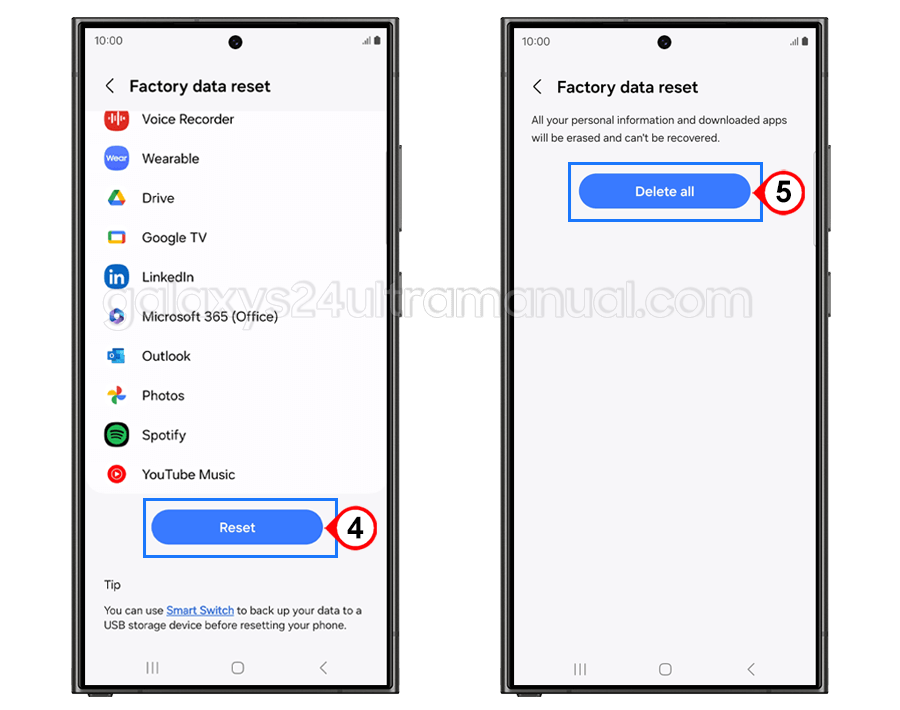
Krok 3.Aby zresetować Samsung i usunąć hasło, wybierz „Usuń wszystko”.
Może Cię zainteresować: Resetowanie telefonu z Androidem, takiego jak Samsung, bez utraty danych.
Użycie Znajdź Mój Telefon
Jeśli masz kod konta Samsung, możesz skorzystać z usługi „Znajdź mój telefon” na stronie swojego konta, aby odblokować telefon Samsung bez znajomości hasła ekranu.
Wykonaj kroki, aby użyć Znajdź mój telefon:
Krok 1.Zaloguj się na swoje konto Samsung, używając wcześniej podanych danych logowania, aby uzyskać dostęp do usługi Znajdź mój telefon.
Krok 2. Wybierz opcję „Odblokuj ekran” w sekcji „Bezpieczeństwo” na stronie swojego konta.
Krok 3.Zostaniesz poproszony o wprowadzenie nowego kodu PIN/hasła, aby odblokować telefon, tablet lub urządzenie, gdy zapomniałeś hasła do swojego Samsunga.
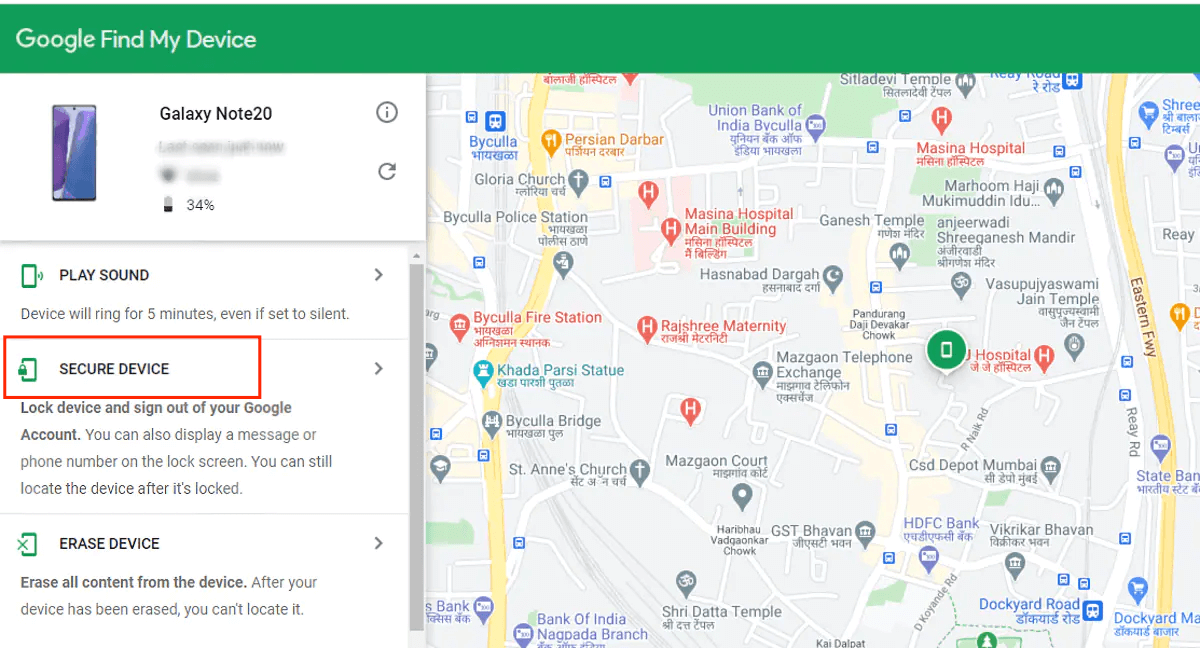
Dodatkowo oferuje inne opcje, takie jak „kontrola zdalna” do usunięcia danych lub „Lokalizuj i śledź” do ustalenia lokalizacji.
Użycie Menedżera urządzeń Android
Jeśli masz kod konta Google, innym sposobem na odblokowanie Samsunga bez znajomości hasła jest użycie Menedżera urządzeń Android (ADM). ADM musi być wcześniej aktywowany na zablokowanym Samsungu.
Wykonaj poniższe kroki, aby użyć Menedżera urządzeń Android (ADM):
Krok 1.Przejdź na stronę android.com/devicemanager i zaloguj się, używając danych powiązanych z kontem Google połączonym z Twoim telefonem lub tabletem.
Krok 2.Wybierz swoje urządzenie Samsung i kliknij dwukrotnie „Zablokuj”, postępując zgodnie z instrukcjami na ekranie.
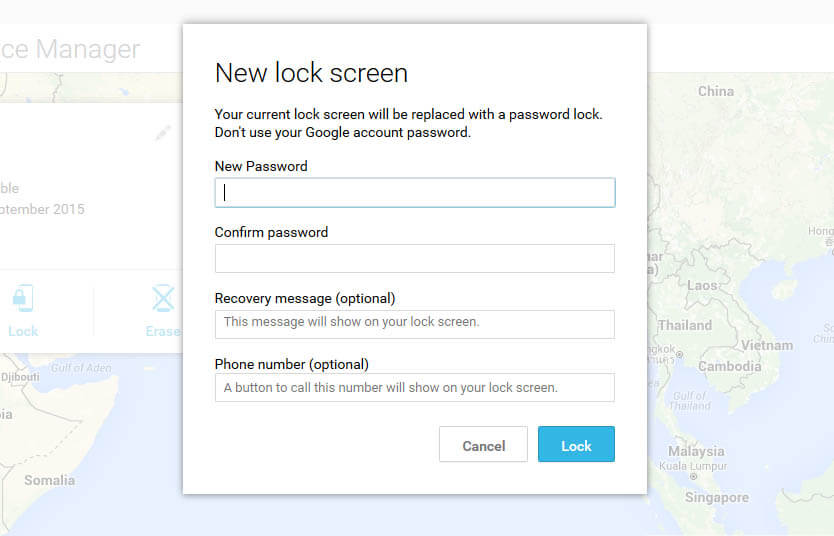
Krok 3. Ustaw nowe hasło, gdy pojawi się odpowiednie okno, a Twoje urządzenie zostanie odblokowane za pomocą ADM, jeśli zapomniałeś hasła do swojego Samsunga.
Opcja „Zapomniany wzór” od Google
Jeśli wersja Twojego Androida to 4.4 lub niższa, istnieje inna metoda, która może pomóc w odblokowaniu telefonu Samsung bez znajomości hasła: funkcja „Zapomniany wzór”.
Wykonaj kroki, aby aktywować „zapomniany wzór”:
Krok 1.Wprowadź 5 razy błędne hasło, a następnie wybierz „zapomniany wzór”.
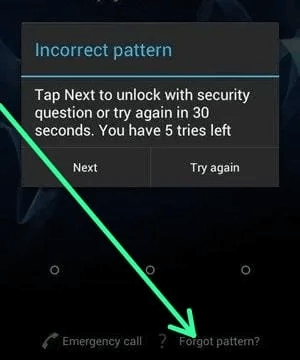
Krok 2.Wprowadź nazwę użytkownika i hasło powiązane z wcześniej połączonym kontem Google.
Krok 3.Po pomyślnym uzyskaniu dostępu system zapyta, czy chcesz zresetować ekran blokady, używając nowego kodu PIN zamiast kodu wzoru. Wystarczy postępować zgodnie z instrukcjami na ekranie, aby zresetować uprawnienia dostępu.
Użycie konta Samsung
Jak odblokować telefon Samsung bez znajomości hasła? Jeśli masz konto Samsung powiązane z urządzeniem, ta metoda powinna zadziałać.
Wykonaj kroki, aby samodzielnie odblokować Samsung:
Krok 1. Zaloguj się na swoje konto i wybierz opcję „Resetuj hasło” z ekranu blokady.
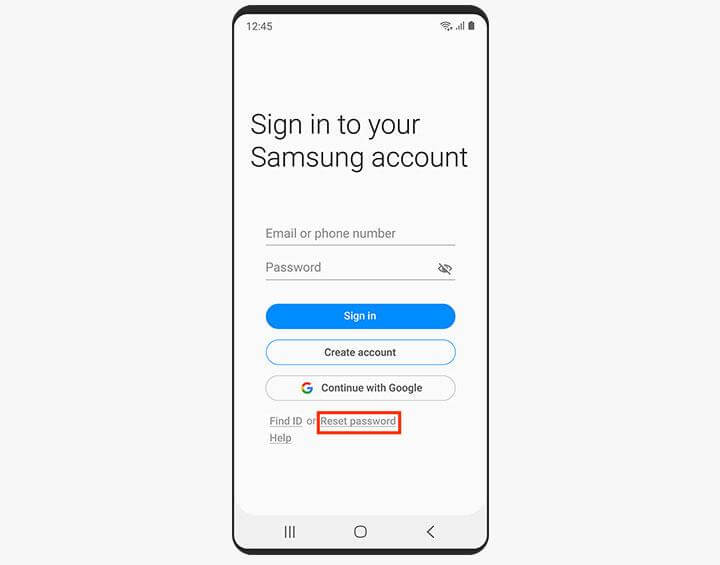
Krok 2.Po wprowadzeniu e-maila powiązanego z konfiguracją urządzenia, kod zostanie wysłany na ten adres, abyś mógł uzyskać dostęp do urządzenia. W ten sposób możesz odblokować telefon, jeśli zapomniałeś hasła do Samsunga.
Krok 3.Ustaw nowe hasło, którego będziesz mógł używać później.
Użycie kodu IMEI
Jak odblokować telefon Samsung bez znajomości hasła, jeśli powyższe metody nie pomogły? Użyj kodu IMEI swojego urządzenia. Kod IMEI to unikalny identyfikator każdego urządzenia mobilnego, który pomaga odróżnić je od innych istniejących urządzeń.
Wykonaj kroki, aby odblokować Samsung za pomocą kodu IMEI:
Krok 1. Zaloguj się na swoje konto Google i wybierz „Ustawienia” > „Hasło” > „Zresetuj kod dostępu”.
Krok 2.Wprowadź numer IMEI i poczekaj na otrzymanie kodu.
Krok 3.Następnie możesz ustawić nowe hasło.
Użycie metody ADB
Ostatnia metoda, gdy zapomnisz hasła do swojego telefonu Samsung, wymaga więcej wiedzy technicznej: metoda ADB.
Wykonaj kroki, aby odblokować Samsung za pomocą ADB:
Krok 1.Podłącz swój Samsung do komputera za pomocą kabla USB i upewnij się, że urządzenie zostało wykryte.
Krok 2.W katalogu ADB otwórz katalog ADB, wpisz komendę „adb shell rm /data/system/gesture.key” i kliknij „Enter”, aby wykonać polecenie.
Krok 3.Uruchom ponownie swoje urządzenie Samsung. Po ponownym uruchomieniu telefonu nie zobaczysz żadnego hasła blokady, nawet jeśli zapomniałeś hasła do telefonu lub tabletu Samsung.
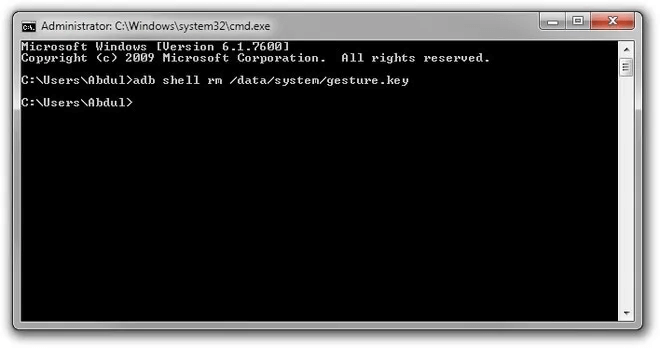
Wniosek
Jak odblokować Samsung bez znajomości hasła? Masz 8 metod, które możesz wypróbować. Spośród nich najbardziej polecany jest iMyFone LockWiper Android – narzędzie do odblokowywania Samsung bez utraty danych.
Czy udało Ci się odblokować telefon Samsung bez hasła? Daj nam znać!.
